Computer basisvaardigheden -
Hoe uw Harde Schijf te Defragmenteren

Computer basisvaardigheden
Hoe uw Harde Schijf te Defragmenteren


/en/tr_nl-basic-computer-skills/tips-om-uw-computer-te-versnellen/content/
Als computereigenaar zijn er verschillende stappen die u zult willen nemen om ervoor te zorgen dat die op maximale snelheid werkt. Één van deze stappen is het defragmenteren van de harde schijf. In deze les tonen wij u de basisprincipes van defragmenteren.
Deze les zal zich richten op Windows. Als u een Mac hebt, hoeft u uw harde schijf niet te defragmenteren.
Stel u voor dat alle informatie op uw harde schijf een hoeveelheid wasgoed is. Er zijn veel verschillende soorten kleding en kleuren, en ze worden allemaal samen gemengd in de was. Al uw kleren zijn er nog, maar ze zijn door elkaar gegooid en nemen veel ruimte in beslag. Dit is vergelijkbaar met wat er in de loop van de tijd gebeurt met de gegevens op uw harde schijf. Alles wordt her en der verplaatst en opgesplitst (of gefragmenteerd) en uw computer moet harder werken om alles te vinden wat hij nodig heeft.
Wanneer u klaar bent met het doen van de was, zult u uw kleding meestal uitzoeken en verdelen over verschillende stapels, zodat de kleren of terug kunnen gaan naar uw kast of anders naar uw dressoir. Wanneer u uw harde schijf defragmenteert, doet uw computer iets soortgelijks. De computer pakt alle gegevens bij elkaar en reorganiseert die, zodat uw computer dingen gemakkelijker kan vinden en optimaal gebruik kan maken van de beschikbare ruimte.
Defragmentatie van uw computer kan een aantal problemen zowel oplossen als voorkomen. Als u uw harde schijf niet regelmatig defragmenteert, kan uw computer langzaam werken en / of kan het lang duren voordat hij opstart nadat u hem aanzet. Als een harde schijf te gefragmenteerd is, kan uw computer bevriezen of helemaal niet starten.
Als u Windows 7 of nieuwer gebruikt, defragmenteert uw computer automatisch uw harde schijf op een geplande wekelijkse basis. Het is gemakkelijk om dit schema te openen en te wijzigen.
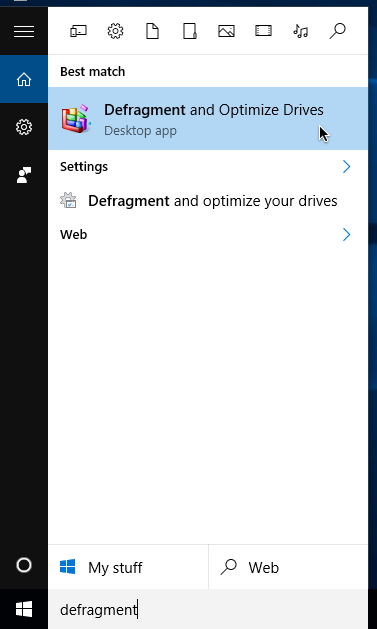
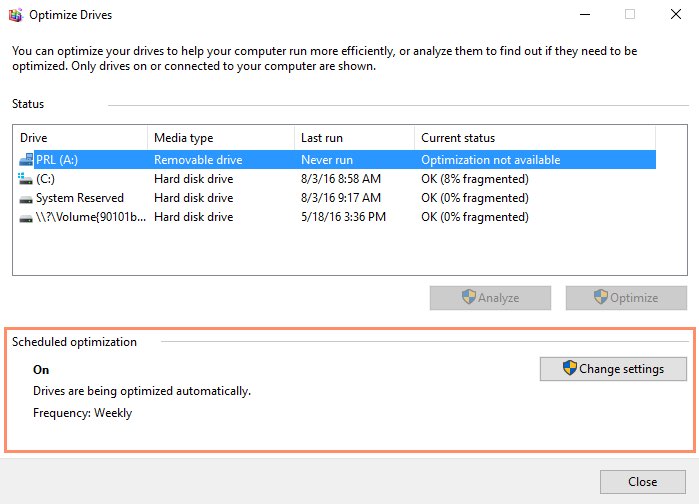
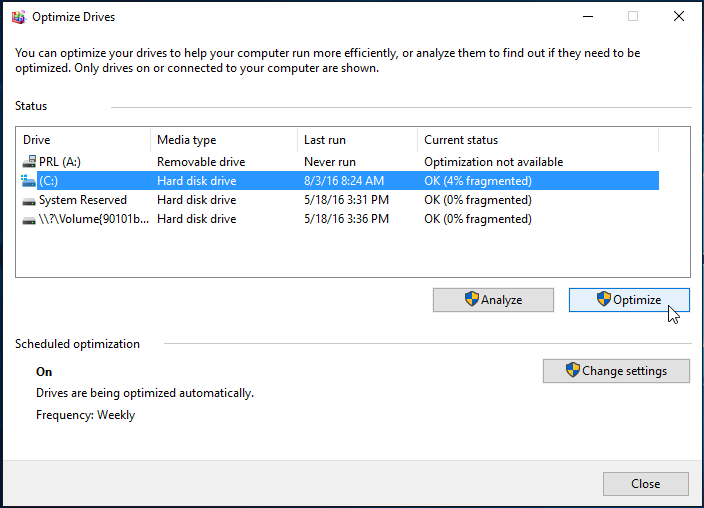
/en/tr_nl-basic-computer-skills/een-computer-opstarten-in-de-veilige-modus/content/